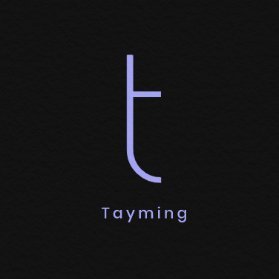Excel, kullanıcıların veri analizi ve raporlaması için yaygın olarak kullandığı bir elektronik tablo programıdır. Ancak, hazırlanan belgelerin profesyonel bir görünüme sahip olabilmesi için sayfa ayarlarının doğru bir şekilde yapılması oldukça önemlidir. Özellikle A4 boyutunda çıktı almak isteyen kullanıcılar için Excel'de A4 boyutu ayarlama işlemi, belgenin düzgün bir şekilde biçimlendirilmesi ve yazdırılması açısından kritik bir adımdır. Bu yazıda, Excel'de A4 boyutu ayarlamanın adımlarını ve dikkat edilmesi gereken noktaları ele alacağız.
Excel A4 Boyutu Ayarlama
Excel'de A4 boyutu ayarlamak için aşağıdaki adımları izleyebilirsiniz:
- Excel dosyanızı açın.
- Üst menüden "Sayfa Düzeni" sekmesine tıklayın.
- Sağ tarafta bulunan "Sayfa Yapısı" grubunda "Boyut" seçeneğine tıklayın.
- Açılan listeden "A4" seçeneğini seçin.
- Değişikliklerinizi kaydetmek için dosyanızı kaydedin.
Bu adımları izleyerek Excel'de A4 boyutunu kolayca ayarlayabilirsiniz.
Excel A4 Boyutu Ayarlama ile ilgili sıkça sorulan sorular şunlardır:
Excel'de A4 boyutunu ayarlamak için öncelikle "Sayfa Düzeni" sekmesine gitmeniz gerekmektedir. Ardından "Sayfa Yapısı" grubunda bulunan "Boyut" seçeneğine tıklayarak açılan listeden "A4" seçeneğini seçebilirsiniz. Bu işlem, belgenizin A4 kağıt boyutuna uygun şekilde ayarlanmasını sağlar. Ayrıca, yazdırma önizlemesi yapmak, sayfanızın A4 boyutuna nasıl görüneceğini kontrol etmek için faydalıdır. Eğer içeriğinizin sığmasını istiyorsanız, sayfanın kenar boşluklarını da ayarlayarak daha fazla alan elde edebilirsiniz.
Excel A4 boyutu ayarlarken hangi menüyü kullanmalıyım
Excel'de A4 boyutunu ayarlamak için "Sayfa Düzeni" menüsünü kullanmalısınız. Bu menü altında, "Sayfa Yapısı" grubunda bulunan "Boyut" seçeneğine tıklayarak A4 boyutunu seçebilirsiniz. Ayrıca, "Yazdırma Önizlemesi" veya "Yazdır" seçeneklerini kullanarak da ayarların doğru bir şekilde uygulandığından emin olabilirsiniz. Bu adımlar, belgenizin A4 kağıt boyutuna uygun bir şekilde yazdırılmasını sağlar.
Excel A4 boyutunu ayarladıktan sonra yazdırma işlemi nasıl yapılır
Excel'de A4 boyutunu ayarladıktan sonra yazdırma işlemini gerçekleştirmek için öncelikle dosyanızı açın ve sayfa düzeni sekmesine gidin. Burada 'Sayfa Yapısı' bölümünde 'Kağıt Boyutu' seçeneğinden A4'ü seçtiğinizden emin olun. Ardından, 'Dosya' menüsüne tıklayın ve 'Yazdır' seçeneğini seçin. Yazdırma ayarları penceresinde, yazıcıyı seçin ve sayfa düzenini kontrol edin. Gerekirse, 'Ayarlar' bölümünde kenar boşlukları ve ölçeklendirme gibi seçenekleri düzenleyebilirsiniz. Tüm ayarları kontrol ettikten sonra 'Yazdır' butonuna basarak belgeyi yazdırabilirsiniz.
Excel A4 boyutu ayarlarken sayfa kenar boşlukları nasıl değiştirilir
Excel'de A4 boyutunu ayarlarken sayfa kenar boşluklarını değiştirmek oldukça basittir. Öncelikle, 'Sayfa Düzeni' sekmesine gidin. Burada 'Kenar Boşlukları' seçeneğine tıklayarak çeşitli önceden tanımlanmış kenar boşluğu ayarlarını görebilirsiniz. Eğer kendinize özel bir kenar boşluğu ayarı yapmak isterseniz, 'Özel Kenar Boşlukları' seçeneğini seçerek üst, alt, sol ve sağ kenar boşluklarını istediğiniz ölçülerde ayarlayabilirsiniz. Bu ayarları yaptıktan sonra, sayfanızın görünümünü kontrol ederek baskı öncesi son düzenlemeleri yapabilirsiniz.
Excel A4 boyutu ayarlarken diğer sayfa boyutları ile karşılaştırma nasıl yapılır
Excel’de A4 boyutunu ayarlarken, diğer sayfa boyutlarıyla karşılaştırma yapmak, belgelerinizin baskı ve görünüm açısından uyumlu olmasını sağlamak için önemlidir. A4 boyutu, 210 mm x 297 mm ölçülerine sahiptir ve genellikle en yaygın kullanılan sayfa boyutudur. Diğer sayfa boyutlarıyla karşılaştırmak için aşağıdaki adımları izleyebilirsiniz:
- Açık bir Excel belgesinde, 'Sayfa Düzeni' sekmesine gidin.
- 'Sayfa Ayarları' grubunda, 'Sayfa Boyutu' seçeneğine tıklayın.
- Buradan A4 dışındaki sayfa boyutlarını seçerek, her birinin boyutlarını ve kullanım alanlarını inceleyebilirsiniz.
- Sayfa boyutlarını karşılaştırarak, hangi boyutun ihtiyaçlarınıza en uygun olduğunu belirleyebilirsiniz.
Bu yöntemle, A4 boyutunu diğer boyutlarla karşılaştırarak en uygun seçeneği belirleyebilir ve belgenizin düzenini istediğiniz gibi ayarlayabilirsiniz.